Рассмотрим, как в конфигурации 1С Управление торговлей 11.2 (УТ 11) производится настройка информации о подразделениях нашей компании.
Для того, чтобы включить возможность учета по нескольким подразделениям, необходимо в разделе «Нормативно-справочная информация и администрирование» в настройках параметров системы в группе команд «Предприятия», в группе «Организации» установить флаг «Учет по подразделениям». В моем случае система уже настроена и выводится сообщение о том, что невозможно отключить данную опцию, так как используется учет производства. В Вашем случае при первоначальной настройке может потребоваться установить такой флаг.
После этого в разделе «Нормативно-справочная информация и администрирование» в группе «Нормативно-справочная информация» появляется команда доступа к справочнику «Структура предприятия», в которой и производится настройка структуры наших подразделений. Перейдем в данный справочник.
Справочник Организации в 1С:УНФ
Окно справочника «Структура предприятия» в конфигурации 1С Управление торговлей 11.2 (УТ 11) состоит из двух окон. В левом окне настраивается структура предприятия, вносится информация о подразделениях. В правом окне находится информация о пользователях информационной системы 1С Управление торговлей 11.2 (УТ 11), которые работают в соответствующих подразделениях. Данная связка нужна для того, чтобы автоматически подставлять информацию о подразделениях в документы конфигурации 1С Управление торговлей 11.2 (УТ 11) при вводе их соответствующим пользователем.
Стоит отметить, что справочник «Структура предприятия» не подчинении справочнику Организации, никак от него не зависит. То есть в компании может быть несколько юридических лиц, но при этом структура предприятия, его отделы и подразделения, никак не связаны с юридической структурой компании.
Нам необходимо будет сейчас создать несколько подразделений. Создадим первое. Пусть это будет у нас «Отдел закупок». Указываем наименование. Можно указать также вышестоящее подразделение, если один отдел подчинен другому. Справочник иерархический.
И можно здесь ниже указать руководителя данного подразделения. Запишем такую информацию.
Вернемся на уровень вверх, т.е. на структуру нашего предприятия, и создадим еще один отдел – это будет «Отдел продаж». Запишем такую информацию.
Далее в «Отделе продаж» создадим два подчиненных подразделения: «Отдел розничных продаж» и «Отдел оптовых продаж». И посмотрим, как будет выглядеть структура нашего предприятия.
Нажимаем команду «Создать». Обратите внимание – у нас заполнено поле «Вышестоящее подразделение» — «Отдел продаж». В принципе, в любой момент можно эту информацию изменить. Но я пока указываю наименование нашего отдела – это Отдел оптовых продаж, и записываю такую информацию.
Сейчас в моей структуре подразделений видно, что Отдел оптовых продаж подчинен Отделу продаж.
Вернемся на уровень вверх «Отдел продаж» и создадим еще один отдел, который будет называться – «Отдел розничных продаж». Видим, как система отображает иерархию наших подразделений, и попробуем создать еще одно подразделение «Администрация».
Конфигурация 1С Управление торговлей 11.2 (УТ 11) заполнила нам вышестоящее подразделение – Отдел розничных продаж. Но данная информация нас не устраивает. Становимся на данное поле и по клавише Chift-F4 очистим эту информацию. Теперь у нас для подразделения «Администрация» нет вышестоящего подразделения. Записываем такую информацию и смотрим, каким образом конфигурация 1С Управление торговлей 11.2 (УТ 11) отобразила структуру наших подразделений.
Как я уже говорил, в правой части данного справочника можно указывать пользователей, которые работают в том или другом подразделении. Пользователей можно перемещать по подразделениям перетаскиванием.
Например, у меня в системе есть всего-навсего один пользователь – Администратор, и он не числится ни за каким подразделением. Я его могу перетащить в подразделение «Администрация». Здесь работает обычное перетаскивание мышью – так называемое Drag-and-drop. И теперь в общей структуре предприятия у меня пользователь «Администратор» исчез.
Но если я встану на подразделение «Администрация», я увижу соответствующего пользователя. Теперь при работе в системе от имени пользователя «Администратор» в документы у меня должно автоматически подставляться подразделение «Администрация».
Таким образом, в конфигурация 1С Управление торговлей 11.2 (УТ 11) производится настройка информации о структуре предприятия, о подразделениях, входящих в данную структуру.
Источник: www.1storgovlya.ru
Справочник Организации

В данном обзоре мы рассмотрим работу со справочником Организации в 1С:Управление нашей фирмой.
Прежде чем начать знакомство со справочником обратимся к настройкам, которые нам доступны в программе. В разделе Компания переходим по команде Еще больше возможностей.

Здесь нам доступны два флага и один реквизит.
Первый флаг – Несколько организаций — отвечает за возможность использования в программе нескольких организаций. Если этот флаг у вас не установлен, то в разделе Компания вместо справочника организаций вы перейдете на форму заполнения реквизитов предопределенного элемента, где сможете заполнить реквизиты по одной своей компании.
Если же у вас больше одного лица, это могут быть несколько юр. лиц, индивидуальных предпринимателей, то необходимо установить данных флаг. Тогда вам будет доступен список организаций.

Следующий флаг – Учет по компании в целом — самый важный. Он отвечает за ведение управленческого учета. Включение данного флага позволяет вести консолидированный учет по компании в целом. Это значит, что весь товар и затраты будут учитываться агрегировано без разделения по организациям на которые они закупались. То есть неважно, на какое лицо вы закупали товар.
С любого другого лица вы сможете этот товар продавать без дополнительных усилий.
С одной стороны это не всегда удобно. Когда вы хотите разделить товар по организациям и соблюдать все требования бухгалтерии в этой части.

С другой стороны Вы можете ведя такой консолидированный учет формировать управленческую отчетность без дополнительных затрат.
Например, ситуация, когда товар закупается на одно лицо, доставка этого товара может оплачиваться с какой-то другой компании или индивидуального предпринимателя, а продает товар вообще третья организация. В этом случае необходимо будет использовать такую настройку. Это позволит вам вести сформировать себестоимость и финансовый результат в целом по компании без привязки к отдельным юридическим лицам.
Теперь рассмотрим сам справочник. В разделе Компания есть команда Организации. В этом справочнике собирается информация о юридических лицах и индивидуальных предпринимателях нашей компании.
Создается новый элемент по кнопке Создать. Можно воспользоваться копированием.

В карточке нашей организации самое главное необходимо выбрать Вид организации:
- юридическое лицо,
- или индивидуальный предприниматель.
В зависимости от этого будут изменяться доступные для заполнения реквизиты. Для индивидуального предпринимателя заполняются реквизиты ИП. Как видно ИНН длиной 12 цифр. Программа предлагается заполнить паспортные данные, фамилию, имя, отчество…
Если же мы создаем юридическое лицо, набор реквизитов у нас будет соответствовать юридическому лицу.
Если у вас подключена интернет поддержка, то рекомендуется воспользоваться автоматическим заполнением реквизитов организации по ИНН. Программа заполняет информацию, которую можно взять из справочника ЕГРЮЛ: полное наименование, основные коды, адреса компания.
После этого можно переходить к другим реквизитам, которые программа не смогла автоматически заполнить.

Рассмотрим карточку организации поподробней. В разделе Юридические данные заполняются основные регистрационные коды нашей компании: ИНН, КПП, ОГРН и коды статистики.
В разделе Адреса и телефоны указываются телефоны, e-mail компании, сайт, юридический, фактический и почтовый адреса. Данная информация может использоваться при подготовке печати первичных документов и при заполнение договоров по шаблонам.
В группе Основной банковский счет выбирается банковский счёт из списка банковских счетов организации.
В группе Основная касса указывается основная касса. Данная информация будет подставляться в кассовые документы по умолчанию.



В группе Печать возможно загрузить в программу печать и логотип которые будут использоваться при печати счёта на оплату и в других местах. Тут же указываются подписанты. Факсимиле подписи каждого подписанта настраивается в его карточке.
По гиперссылке Комиссии и подписи участников можно заполнить состав комиссий, которые используется, например, при инвентаризации складских остатков. Далее можно использовать эту информацию для печати первичных документов.
В группе Налогообложение заполняется информация по применяемому в организации режиму налогообложения: общая или упрощенная форма налогообложения, Только ЕНВД, используется ли патентная система налогообложения, какая ставка НДС используется.
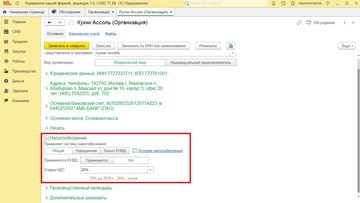

В группе Производственный календарь указывается производственный календарь того региона, в котором работает ваша компания работает. Если вам не подходят производственный календарь Российской Федерации и в вашем регионе используется собственный, оригинальный производственный календарь, то необходимо предварительно будет его создать и далее можно будет уже в этом реквизите указать. Как создавать производственный календарь для вашего региона смотрите соответствующее наше видео.

В группе Дополнительные реквизиты представлены реквизиты, которые мы создаём сами используя возможности программы. При необходимости, если нам не хватило каких-то реквизитов, можно по ссылке + Свой реквизит создать новый реквизит, выбрать тип этого реквизита, заполнить его наименования и в дальнейшем использовать в карточке нашей организации.
По гиперссылке Файлы можно посмотреть прикрепленные файлы. Здесь мы видим, как раз изображения печати и логотипа нашей организации.
Источник: unf4you.ru
В каком разделе программы 1с находится Справочник организации?
У нас есть 18 ответов на вопрос В каком разделе программы 1с находится Справочник организации? Скорее всего, этого будет достаточно, чтобы вы получили ответ на ваш вопрос.
Содержание
- В каком разделе находится справочник организации?
- Где в 1С справочник подразделения?
- В каком разделе заполняется большинство справочников и классификаторов?
- В каком разделе программы 1с находится Справочник организации? Ответы пользователей
- В каком разделе программы 1с находится Справочник организации? Видео-ответы
Отвечает Иван Дубровский
Создайте в 1С 8.3 Бухгалтерия новую организацию Зайдите в раздел «Главное» (1) и нажмите на ссылку «Организации» (2). Откроется окно справочника.May 15, 2019
В каком разделе находится справочник организации?
Чтобы зайти в справочник Организации необходимо щелкнуть на пункте меню «Организации» в разделе «Нормативно-справочная информация». Чтобы добавить субъект хозяйственной деятельности в справочник необходимо нажать на инструментальной панели кнопку «Создать» или просто нажать клавишу «Insert».
Где в 1С справочник подразделения?
Структурные подразделения организации хранятся в справочнике «Подразделения». Для создания подразделения перейдите в справочник «Организации» (раздел Главное – Организации – ссылка «Подразделения»): кнопка «Создать»; в поле «Наименование» укажите наименование нового структурного подразделения (рис.
В каком разделе заполняется большинство справочников и классификаторов?
Большинство справочников находится в одноименном разделе (1).
Источник: querybase.ru